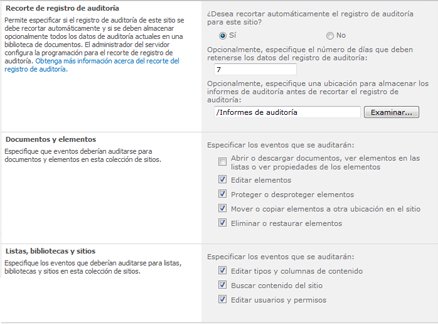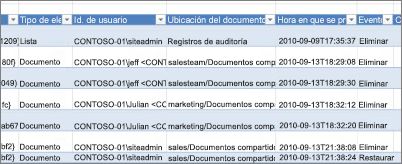Puede usar la característica de auditoría de Microsoft SharePoint Server 2010 para realizar un seguimiento de qué usuarios han realizado qué acciones en los sitios, tipos de contenido, listas, bibliotecas, elementos de lista y archivos de biblioteca de colecciones de sitios. Saber quién ha hecho qué con qué información es fundamental para muchos requisitos empresariales, como el cumplimiento normativo y la administración de registros.
Como administrador de una colección de sitios, puede recuperar el historial de acciones realizadas por un usuario determinado y también puede recuperar el historial de acciones realizadas durante un intervalo de fechas determinado. Por ejemplo, puede determinar qué usuarios editaron un documento específico y cuándo lo hicieron.
A continuación se muestra la página Configurar configuración de auditoría. Administre el tamaño del registro de auditoría en la sección Recorte de registros de auditoría y especifique qué eventos auditar en las secciones Documentos y elementos y Listas, Bibliotecas y Sitios.
Los eventos que seleccione para auditar se capturan en informes de auditoría basados en Microsoft Excel 2010 y están disponibles en la página Informes de auditoría. También puede crear un informe personalizado que incluya varios de estos eventos en un intervalo de fechas especificado, dentro de un área específica de la colección de sitios, o filtrado por un usuario individual. No puede modificar eventos una vez que se registran, pero los administradores de colecciones de sitios pueden eliminar elementos del registro de auditoría y configurar el recorte automático de los datos del registro de auditoría.
Información de eventos de auditoría
El registro de auditoría captura la siguiente información de los eventos que se seleccionan para su auditoría.
-
Sitio desde el que se originó un evento
-
Id. de elemento, tipo, nombre y ubicación
-
Id. de usuario asociado al evento
-
Tipo de evento, fecha, hora y origen
-
Acción realizada sobre el elemento
A continuación se muestra un ejemplo de los datos de un informe de registro de auditoría Eliminación. Con este informe, puede determinar quién eliminó y restauró datos en toda la colección de sitios. Puede usar las características de Excel para filtrar, ordenar y analizar los datos.
Nota: La auditoría proporciona información sobre cuándo se cambia un elemento, pero no los detalles de lo que ha cambiado. Por lo tanto, no debe considerarse como una herramienta de copia de seguridad o control de versiones de documentos.
Recortar los registros de auditoría
Al seleccionar un evento que se auditará para una colección de sitios (como eliminar y restaurar), se auditará para cada elemento de la colección de sitios cada vez que se produzca el evento. La auditoría puede generar potencialmente un gran número de eventos de auditoría, lo que crea un registro de auditoría grande. Esto podría llenar el disco duro, lo que afectaría al rendimiento y otros aspectos de una colección de sitios.
Importante: Para evitar que el registro de auditoría llene el disco duro y pueda degradar el rendimiento de la colección de sitios, le recomendamos que habilite el recorte de registros de auditoría para las colecciones de sitios con auditorías exhaustivas.
Para administrar el tamaño del registro de auditoría, puede configurarlo para que se recorte automáticamente y, opcionalmente, archive los datos del registro de auditoría actual en una biblioteca de documentos antes de recortar los datos. El administrador del servidor configura la programación de recorte de registros de auditoría en administración central. El valor predeterminado es el final del mes.
Configurar el recorte de registros de auditoría
-
En el menú Acciones del sitio
-
Si no se encuentra en la raíz de la colección de sitios, en Administración de la colección de sitios, haga clic en Ir a la configuración del sitio de nivel superior.
Nota: La sección Administración de la colección de sitios no estará disponible si no tiene los permisos necesarios.
-
En la página Configuración del sitio, en Administración de la colección de sitios, haga clic en Configuración de auditoría de la colección de sitios.
-
En la página Configurar configuración de auditoría, en la sección Recorte de registros de auditoría, establezca ¿Recortar automáticamente el registro de auditoría de este sitio? en Sí.
-
Opcionalmente, especifique el número de días de datos de registro de auditoría que se conservarán.
Nota: Le recomendamos que no establezca esta opción a menos que las necesidades empresariales dicten lo contrario. Si esta opción no está establecida, se usará la configuración del conjunto de servidores, que es el final del mes de forma predeterminada. Una necesidad empresarial podría ser que su organización tenga un requisito de mantener el registro de auditoría en un formato no logrado durante un período de tiempo diferente. El formato alcanzado es el informe de registro de auditoría.
-
Opcionalmente, especifique la biblioteca de documentos en la que guardar los informes de auditoría antes de recortar el registro de auditoría. Establezca esta opción si necesita acceso a los datos de registro de auditoría, mediante informes de registro de auditoría, después de que se haya recortado el registro de auditoría.
Configurar eventos para auditar
-
En el menú Acciones del sitio
-
Si no se encuentra en la raíz de la colección de sitios, en Administración de la colección de sitios, haga clic en Ir a la configuración del sitio de nivel superior.
Nota: La sección Administración de la colección de sitios no estará disponible si no tiene los permisos necesarios.
-
En la página Configuración del sitio, en Administración de la colección de sitios, haga clic en Configuración de auditoría de la colección de sitios.
-
En la página Configurar configuración de auditoría, en las secciones Documentos y elementos y lista, Bibliotecas y Sitio, seleccione los eventos que desea auditar y, a continuación, haga clic en Aceptar.
Los eventos que audite dependen de sus necesidades de auditoría. Por ejemplo, el cumplimiento normativo suele tener requisitos específicos que determinarán qué eventos debe auditar. Le recomendamos que solo audite los eventos necesarios para satisfacer sus necesidades. La auditoría adicional innecesaria puede afectar al rendimiento y otros aspectos de la colección de sitios.
Importante:
-
Si usa SharePoint Online para Microsoft Microsoft 365 para empresas, la auditoría para abrir o descargar documentos, ver elementos en listas o ver propiedades de elementos no está disponible debido a problemas de rendimiento y almacenamiento.
-
Le recomendamos que seleccione solo Abrir o descargar documentos, ver elementos en listas o ver propiedades de elementos de sitios de SharePoint Server 2010 cuando sea absolutamente necesario. Es probable que esta opción genere un gran número de eventos que puedan degradar el rendimiento y otros aspectos de la colección de sitios.